14 июля 2025
307
Как активировать подарочную карту Xbox — быстро, просто и без заморочек

Подарочные карты — отличный способ пополнить счёт учетной записи Хбокс, получить подписку или купить долгожданную игру. Но что делать после покупки? Где ввести код и как убедиться, что он сработал? В этой статье расскажем, как активировать подарочную карту Xbox на всех устройствах — от консоли до браузера. Инструкция подойдёт даже новичку.
На Fanpei.ru можно мгновенно купить коды Xbox, Telegram Stars, Apple, Steam, и другие популярные цифровые товары. У нас — быстрая доставка на email, круглосуточная поддержка и только официальные товары. Заходите на Fanpei.ru— убедитесь в качестве сами
Где и как вводить код с Xbox gift card?
Перед вами уникальный цифровой код, обычно из 25 символов. Его можно активировать разными способами, но процесс везде примерно одинаковый: вы входите в учетную запись Хбокс, находите раздел «Погасить код» и вводите символы.
Активация с консоли Xbox (Series X|S, One)
1.Нажмите кнопку Xbox на контроллере, чтобы открыть меню.
2.Перейдите в Магазин (Store).
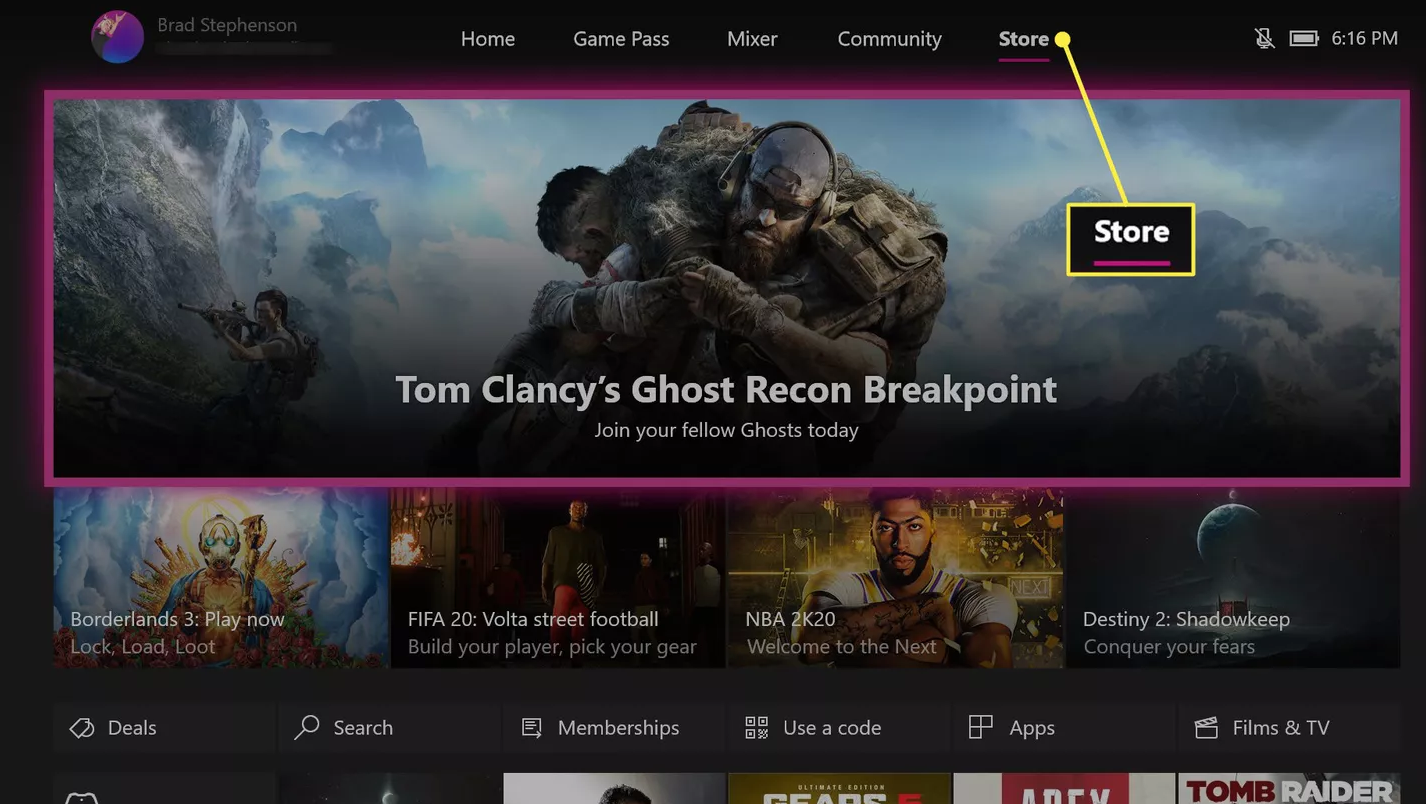
3.Выберите «Использовать код».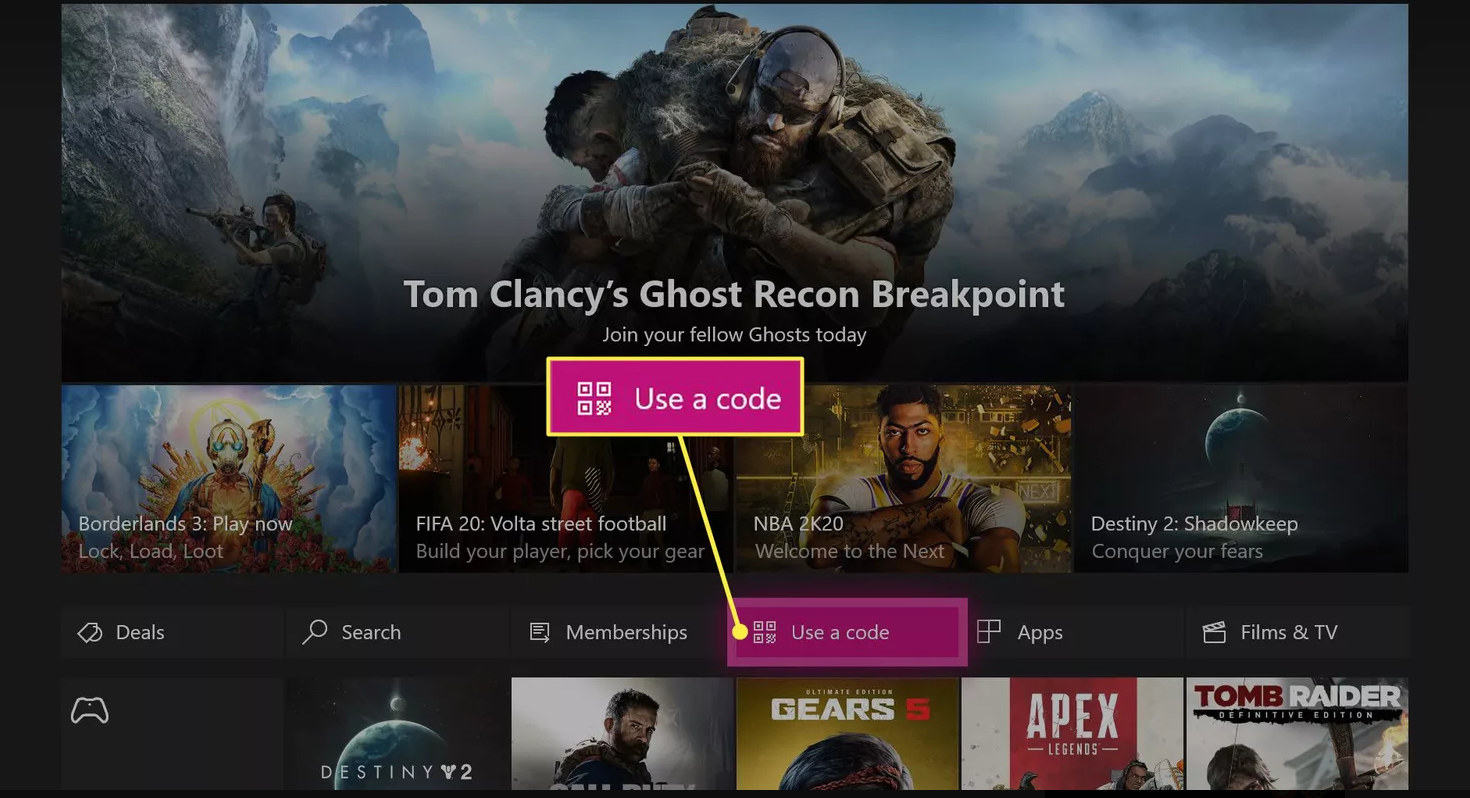
4.Нажмите A, чтобы активировать экранную клавиатуру и ввести подарочный код для Xbox или Windows. Когда закончите, нажмите B, чтобы убрать клавиатуру.
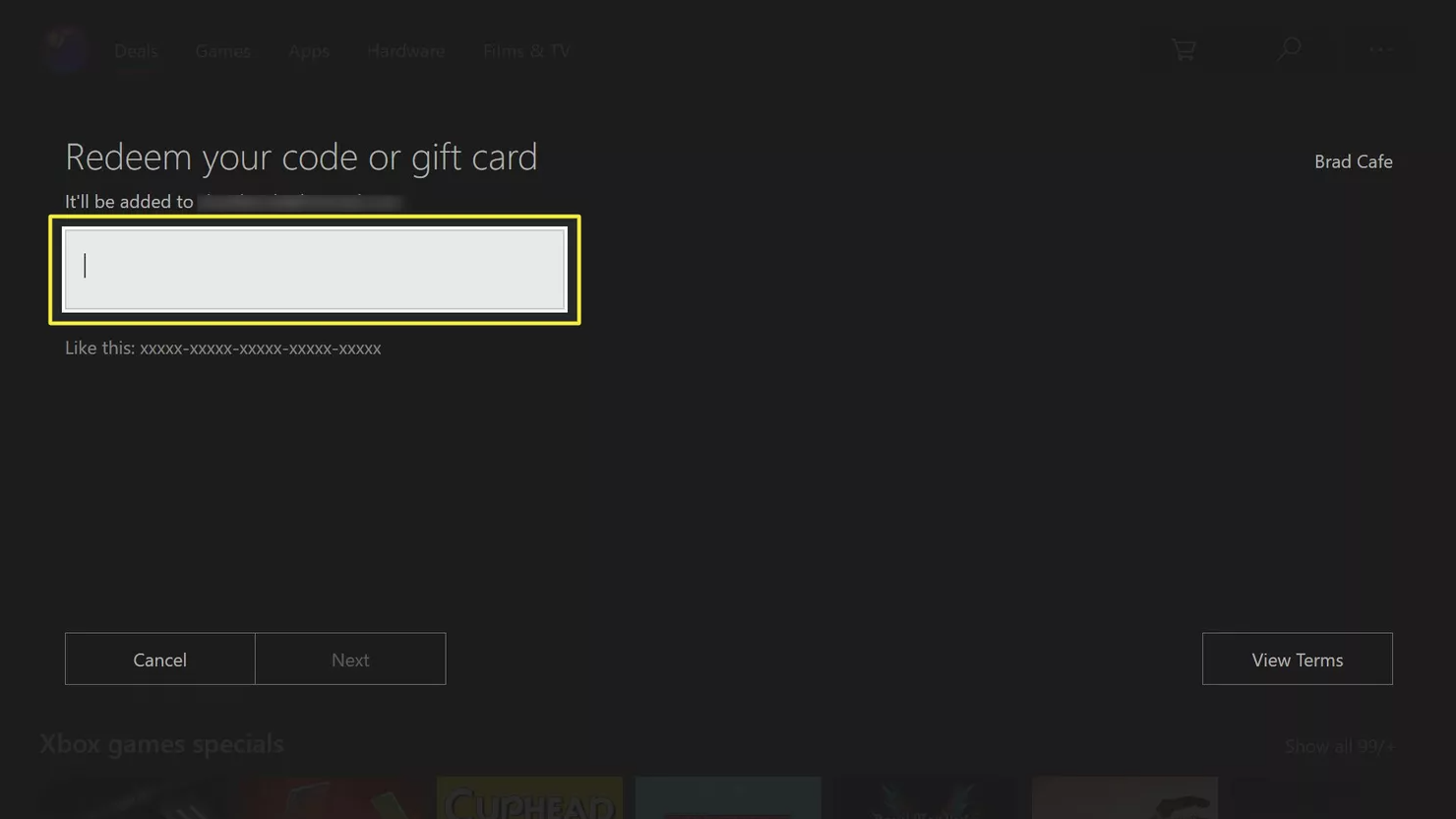
Важно: Над белым полем вы увидите адрес электронной почты, привязанный к вашей учётной записи Xbox. Если отображается чужой адрес, скорее всего, вы вошли не в свою учётную запись. Чтобы сменить её, нажмите кнопку Xbox на контроллере и выберите нужный профиль в меню слева.
4.Выберите Далее, чтобы подтвердить код.После этого средства поступят на баланс, или будет активирована подписка (в зависимости от типа подарочной карты Xbox).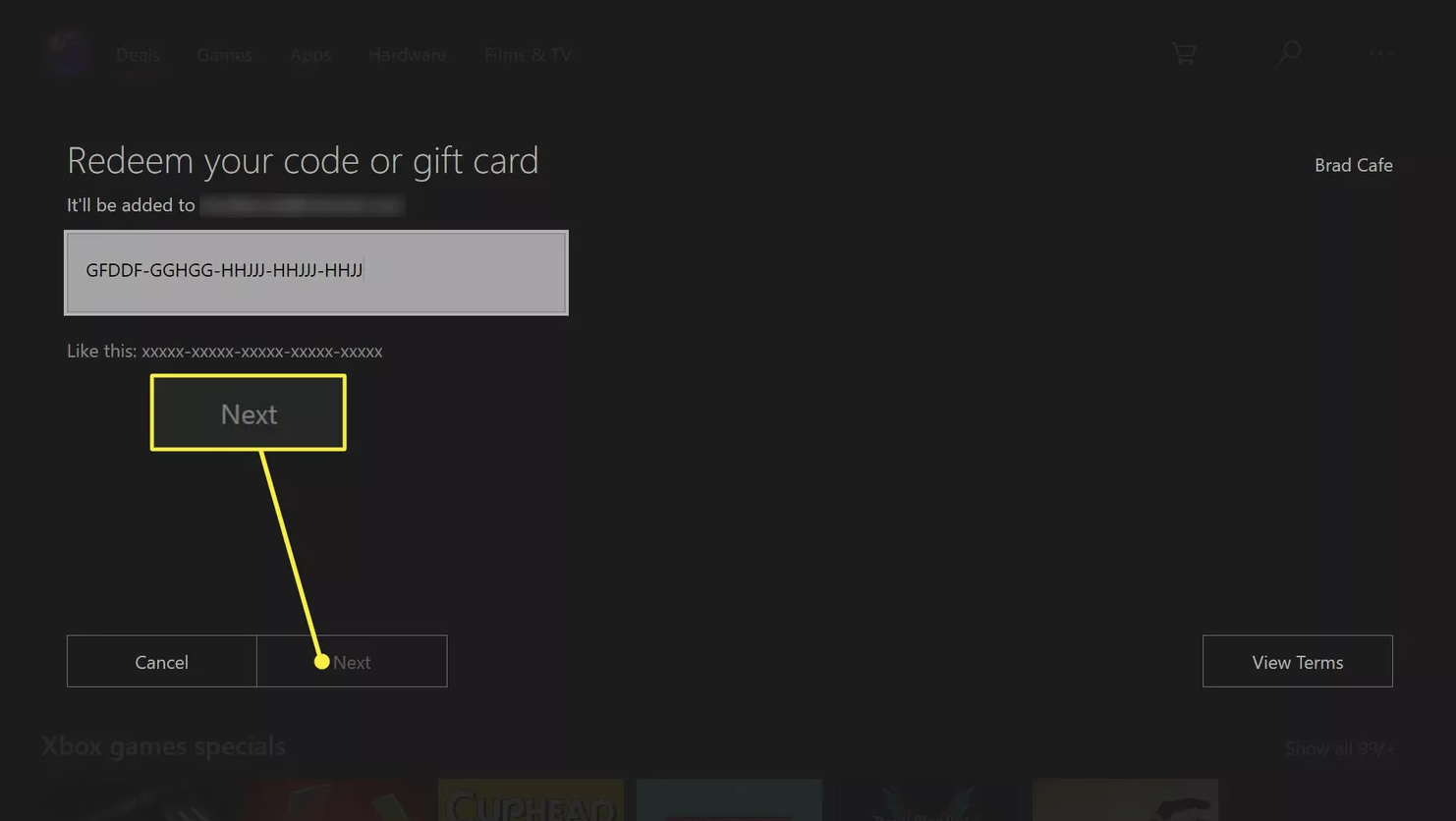
Активация в Microsoft Store
1.Откройте приложение Microsoft Store на своём ПК с Windows
2.Выберите значок профиля (свои инициалы) в правом верхнем углу, а затем выберите погасить код или подарочные карты.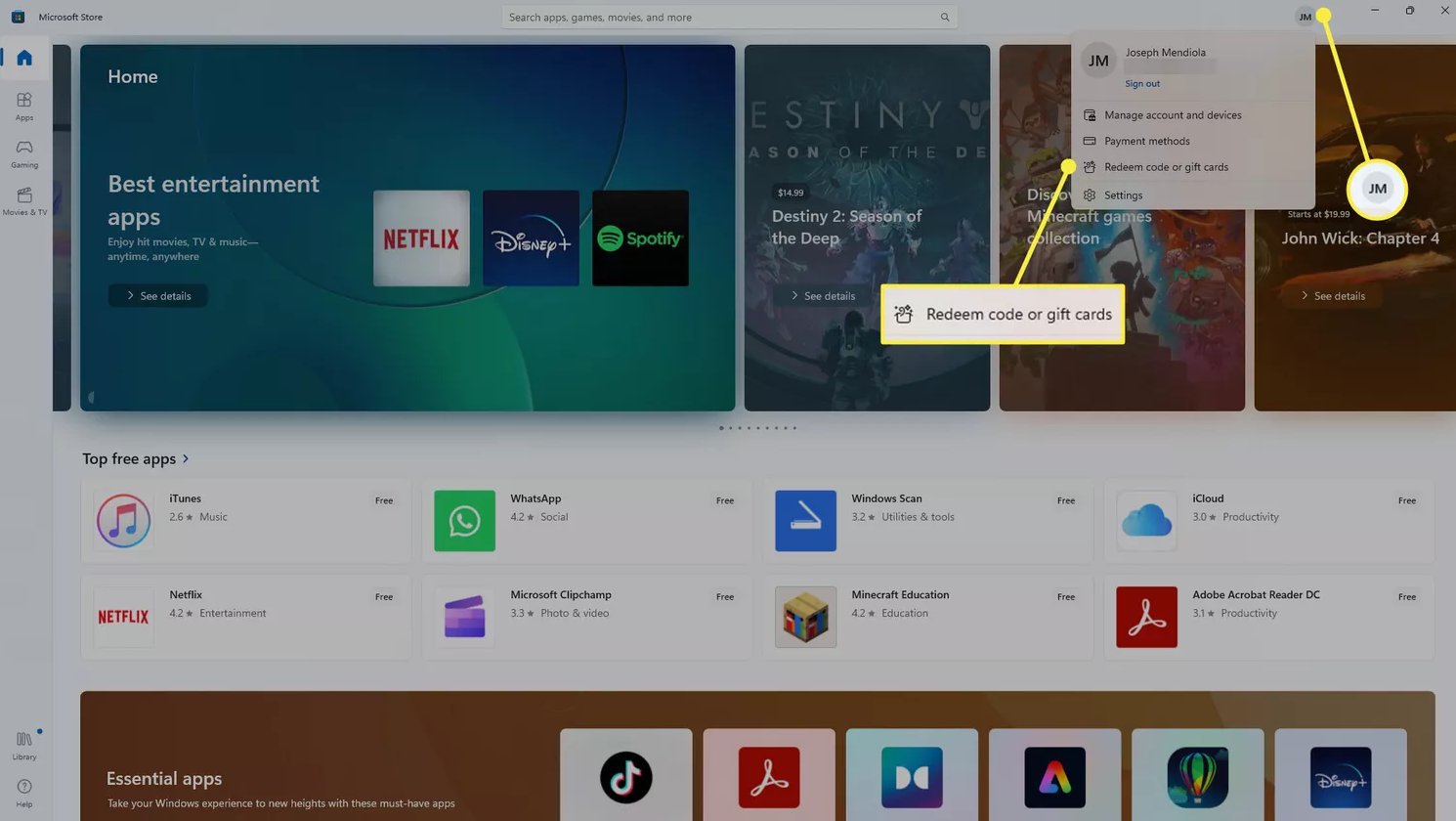
Обратите внимание: В Windows 10 нажмите многоточие в правом верхнем углу, затем выберите Погасить код.
4.Введите код активации Microsoft или Xbox в соответствующее поле и нажмите «Далее», чтобы зачислить средства на свой счёт.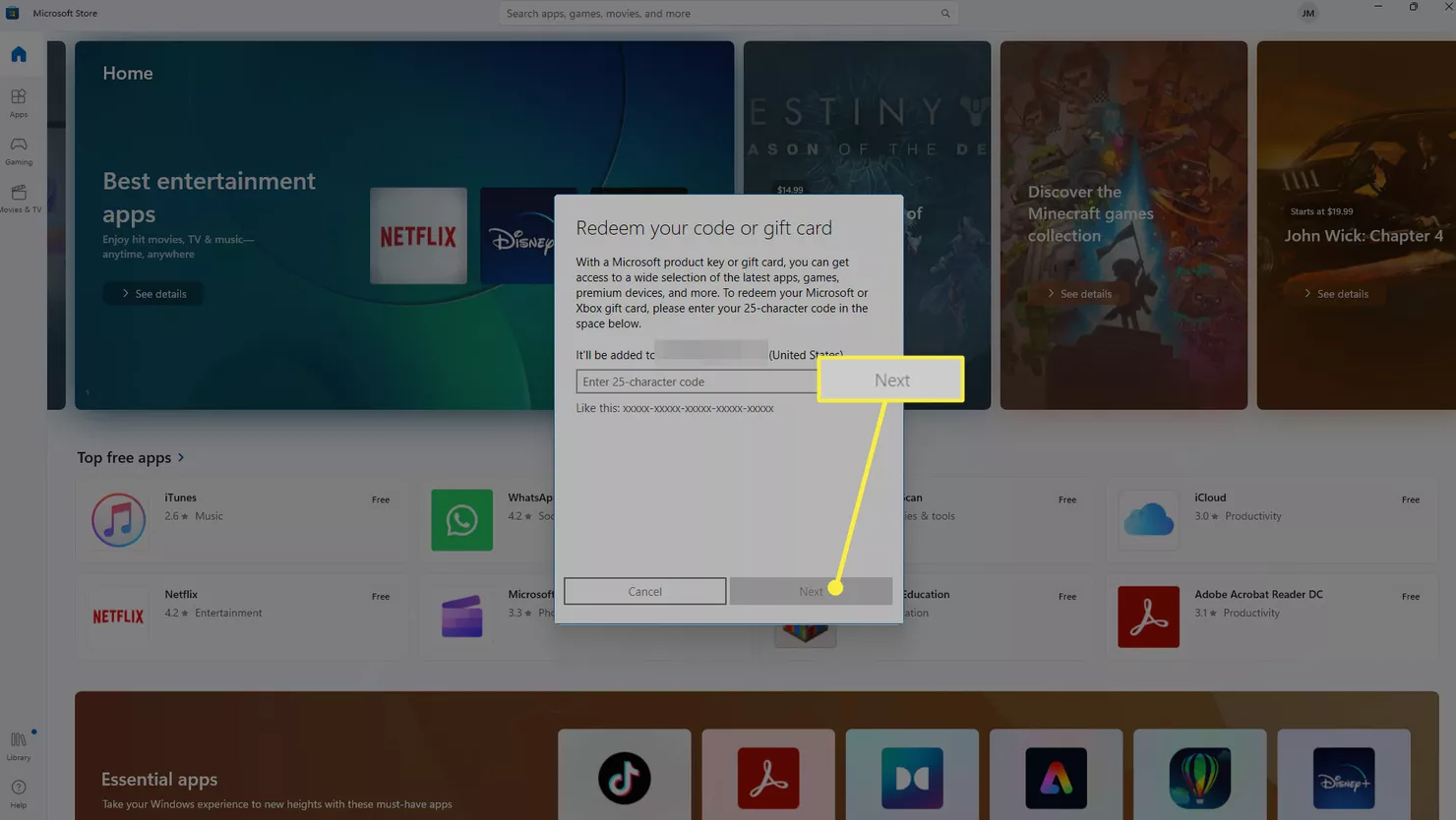
Активация через приложение Xbox
В мобильном приложении Xbox активация подарочных кодов недоступна, но вы можете воспользоваться приложением Xbox для Windows.
1.Откройте приложение Xbox и выберите «Магазин» в меню слева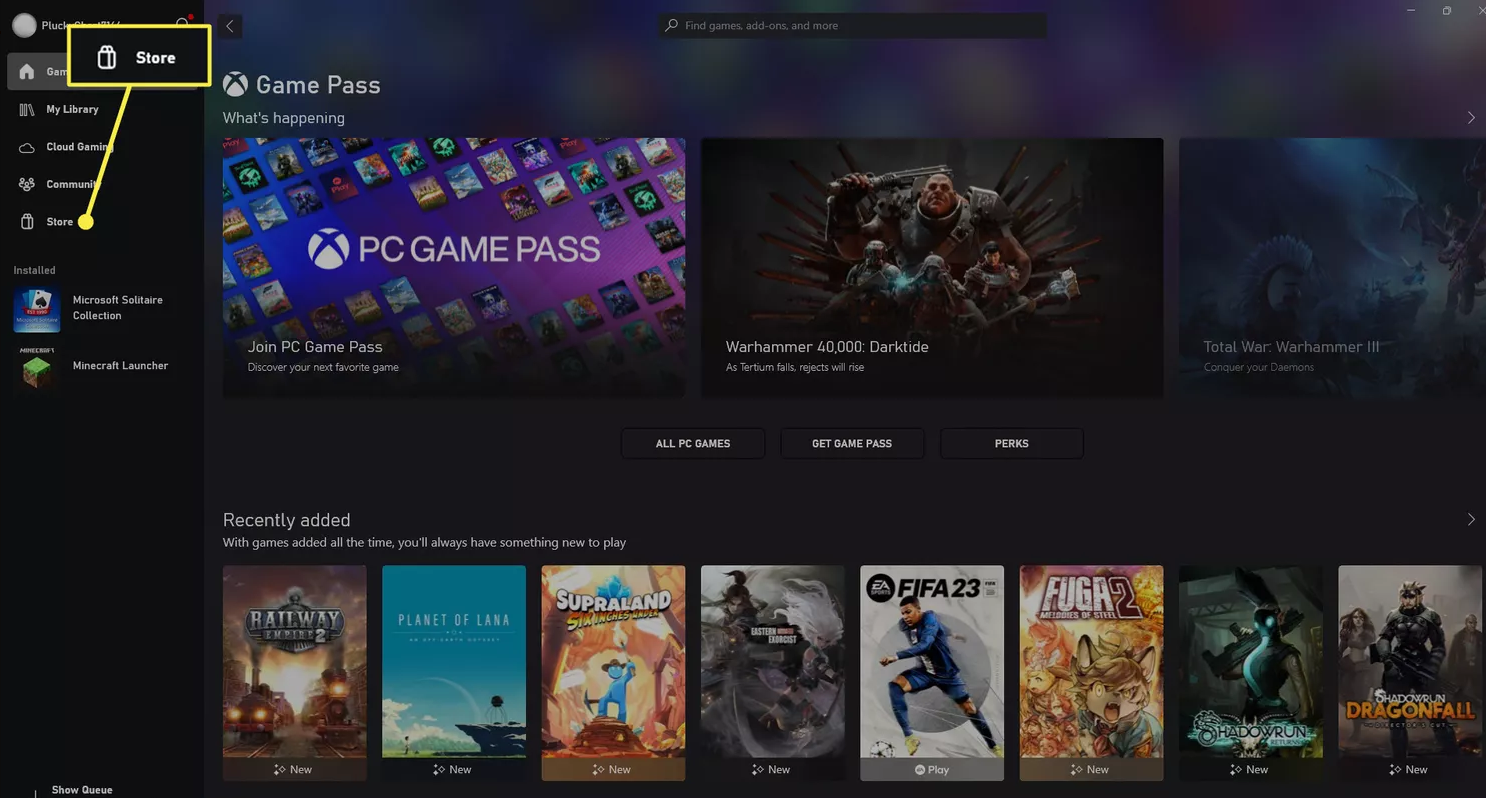
2.Выберите «Redeem»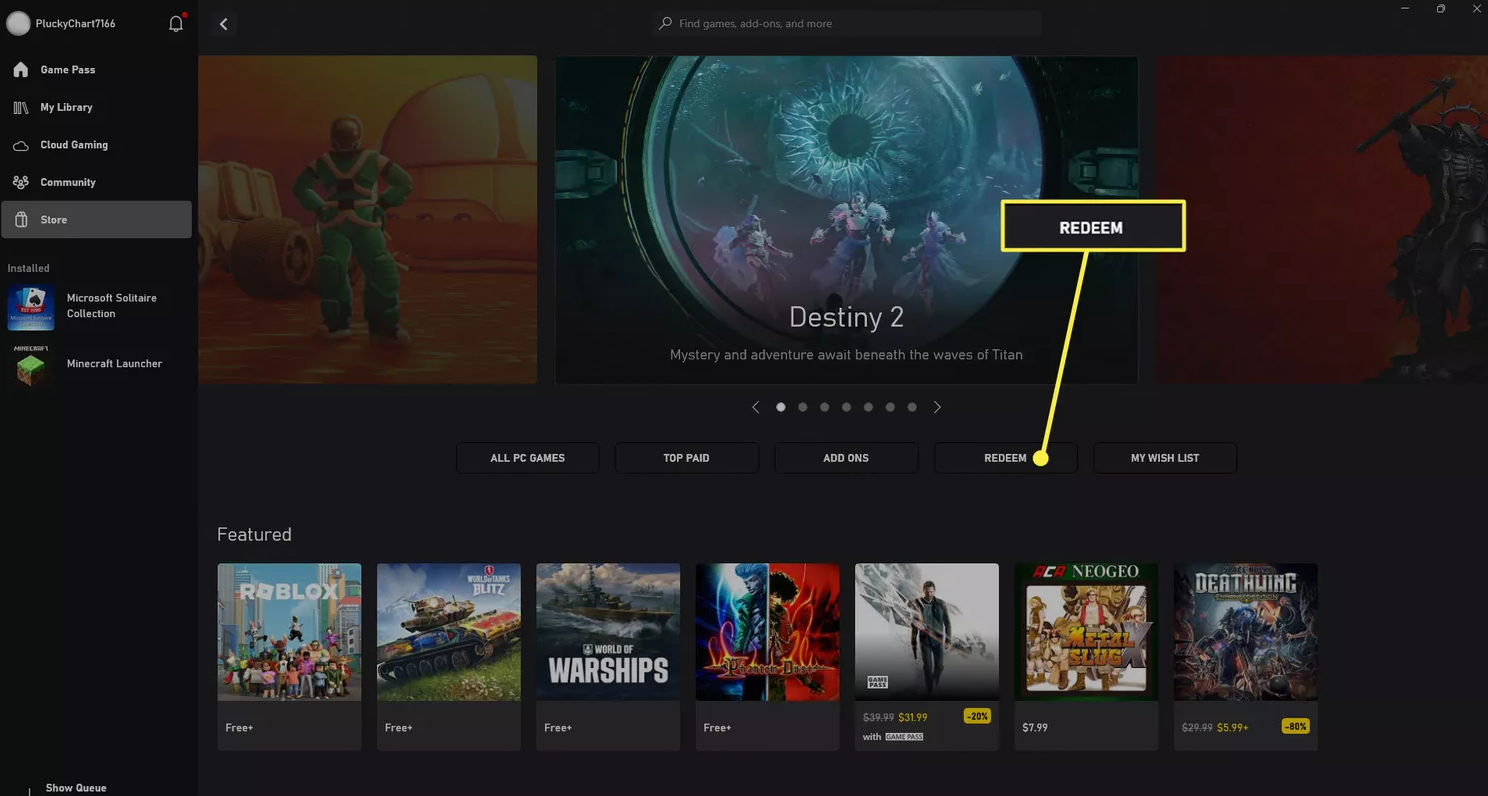
3.Введите свой код в поле и нажмите Далее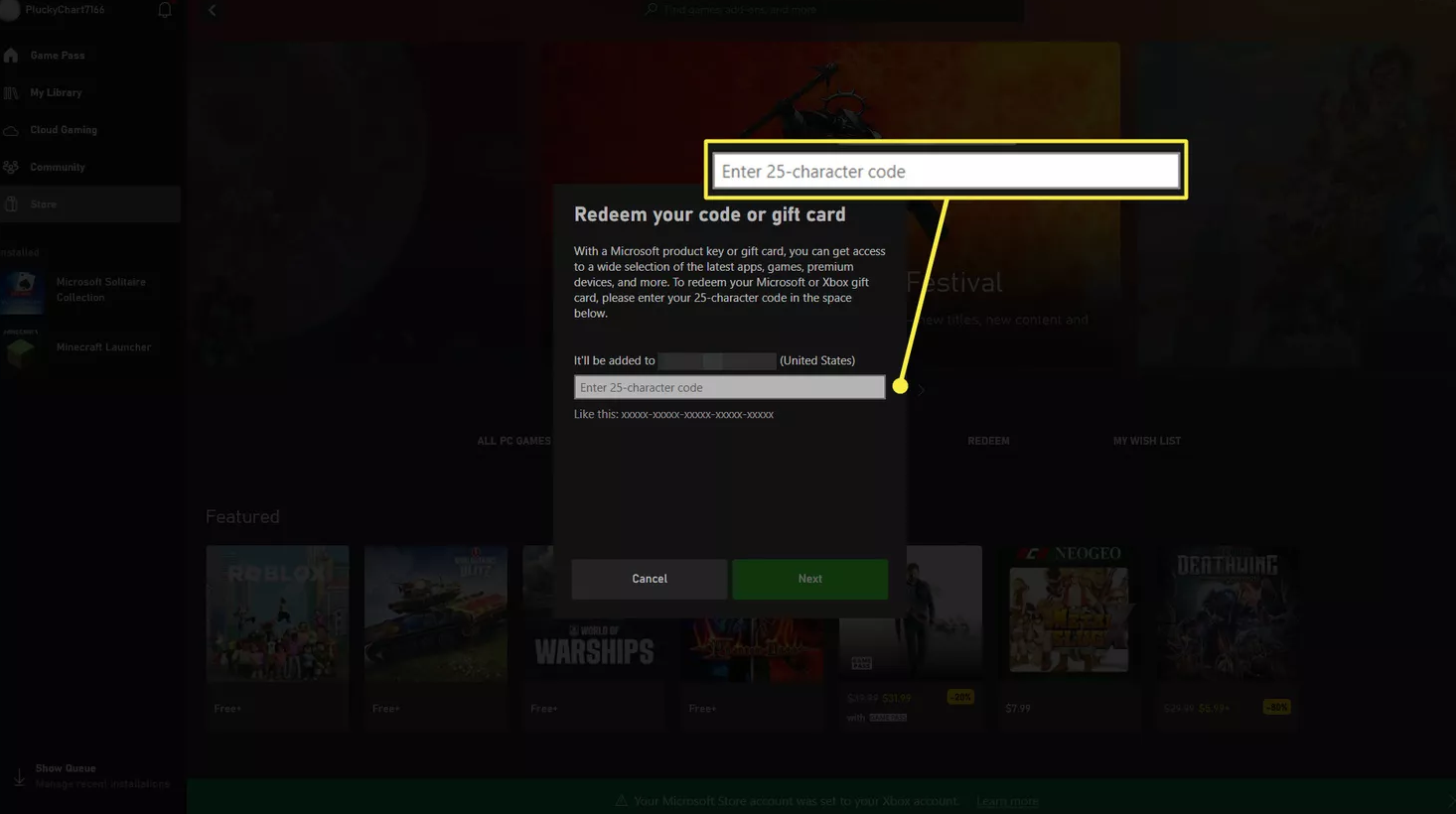
4. Готово. Средства поступили на ваш баланс
Что можно купить после активации подарочной карты Xbox?
После активации вы можете использовать баланс на любые цифровые товары в экосистеме Xbox:
- Игры и дополнения
- Подписки Xbox Game Pass и Live Gold
- Внутриигровые покупки в Fortnite, Call of Duty, FIFA и других
- Покупку фильмов, музыки и другого контента в Microsoft Store
Всё, что поддерживает оплату с баланса Microsoft, теперь доступно.
Возможные ошибки при активации и как их избежать
Если код не активируется:
- Убедитесь, что вы вошли в нужную учетную запись Хбокс.
- Проверьте правильность ввода символов (без пробелов).
- Удостоверьтесь, что регион карты соответствует региону аккаунта.
- Попробуйте другой способ активации (например, через браузер).
Если ошибка сохраняется — обратитесь в службу поддержки Microsoft или продавца.
На Fanpei.ru вы покупаете официальные цифровые коды без риска. Мгновенная доставка, гарантии работоспособности, проверка кодов до отправки. Не переплачивайте на серых платформах — покупайте у проверенного партнёра: Fanpei.ru

Спасибо за просмотр
Если статья была вам полезна, или у вас появился вопрос, напишите об этом, ниже в комментариях



 4.98
4.98
Похожие статьи
Возможно, вам будет интересно

Что такое EA и зачем нужен аккаунт для игр FIFA, The Sims и Battlefield

Активация EA Gift Card: как активировать подарочную карту EA за 1 минуту

Пополнение кошелька EA без карты и блокировок — надёжный способ

Купить подарочную карту EA в пару кликов - надёжный способ пополнения

Что такое подарочная карта EA и зачем она нужна геймеру?

Netflix подписка: как выбрать тариф и активировать без карты
©2025 fanpei.ru. Оплата сервисов, подписок и игр.